Minecraft Shader verändern die Optik Ihres Minecraft vollständig Welt. Normalerweise ermöglichen sie eine hohe Anpassung des Spielablaufs an Ihre Bedürfnisse und ein ausgewogenes Verhältnis zwischen Leistung und Qualität. In der folgenden Anleitung erklären wir, wie Sie Shader in Ihrem Minecraft installieren Dateien.
Für diesen Leitfaden verwenden wir BSL-Shader. Es gibt jedoch viele großartige Minecraft Shader da draußen. Sie können die folgende Liste verwenden, um den Shader herunterzuladen, der Ihrer Meinung nach am besten für Sie geeignet ist. Wenn Sie ausgewählt haben, welches Sie installieren möchten, folgen Sie den restlichen Anweisungen.
- Die unglaublichen Shader von Sonic Ether
- Sildurs Shader
- Lagless-Shader
- Naelegos Cel-Shader
- BSL-Shader
Das erste, was Sie tun müssen, wenn Sie diesen Shader installieren möchten, ist OptiFine herunterzuladen und zu installieren. OptiFine ist derzeit die beste Möglichkeit, die Grafik von Minecraft zu modifizieren, und ermöglicht eine bessere Leistung Ihres Computers beim Rendern des Aussehens des Spiels. Verwenden Sie den folgenden Link, um zu sehen, wie OptiFine installiert wird:How to Install Minecraft OptiFine.
Sobald Sie OptiFine installiert haben, können Sie Ihren ausgewählten Shader installieren.
Schritt Eins:Laden Sie das Shaderpack herunter

Die obigen Links führen zur direkten Download-Seite für jeden einzelnen Shader. Sie können ein Beispiel dafür im Bild oben sehen, aber nicht alle Download-Seiten sehen gleich aus. Wenn Ihr Webbrowser Sie davor warnt, Dateien wie diese herunterzuladen, ist das normal. Die von uns verlinkten Webseiten führen direkt zu den offiziellen Download-Seiten, sodass sie sicher heruntergeladen werden können.
Schritt Zwei:Installieren Sie das Shaderpack
Das Installieren von Shaderpacks ist ein unkomplizierter Vorgang und erfordert meistens nur ein schnelles Ziehen und Ablegen. Dies ist eine wesentliche Änderung gegenüber dem alten Prozess, bei dem Sie die Dateien manuell bearbeiten mussten. Fahren Sie mit den nachstehenden Anweisungen fort, um diesen Schritt so einfach wie möglich abzuschließen.
Finden Sie Ihr .minecraft Ordner, indem Sie zu Ihrer Start-/Suchleiste auf Ihrem Desktop gehen und %appdata% eingeben , und drücken Sie Enter . Sobald Sie dies tun, wird ein Ordner geöffnet. Ganz oben in diesem Ordner befindet sich wahrscheinlich der Ordner .minecraft. Doppelklick diesen Ordner, um ihn zu öffnen.
In diesem Ordner sehen Sie mehrere Minecraft Ordner für Ihr Spiel Doppelklicken Sie auf den Ordner shaderpacks . Nachdem Sie diesen Ordner nun haben, öffnen Sie Ihre Downloads Ordner (in dem Sie das Shaderpack installiert haben) in einem anderen Fenster. Ziehen Sie die gezippte Shaderpack-Datei in den Shaderpacks-Ordner. Das ist im Wesentlichen alles, was Sie tun müssen, um es zu installieren!
Schritt Drei:Wählen Sie den Shader aus
Jetzt, wo es installiert ist, müssen Sie es nur noch im Spiel auswählen. Öffne dein Minecraft Launcher.

Vergewissern Sie sich, dass unten auf der Version, die Sie zum Spielen ausgewählt haben, OptiFine steht wie im Bild oben gezeigt. Dies ist ein erforderlicher Schritt. Shaderpacks funktionieren nicht richtig, wenn Sie eine andere Version verwenden. Wenn Sie dies auf die von Ihnen verwendete Version eingestellt haben, klicken Sie auf Spielen.

Sobald Sie den Haupttitelbildschirm für Minecraft haben verwenden Sie die folgenden Anweisungen, um Ihr Shaderpaket auszuwählen.
- Wählen Sie Optionen.
- Wählen Sie Videoeinstellungen. aus
- Wählen Sie Shader. aus
Sie befinden sich nun in einem Fenster, in dem Sie aus den Shadern auswählen können, die Sie im Shaderpacks-Ordner installiert haben. Wählen Sie die Version des Shaderpacks aus, die Sie gerade installiert haben. Ein Beispiel dafür sehen Sie im Bild unten.
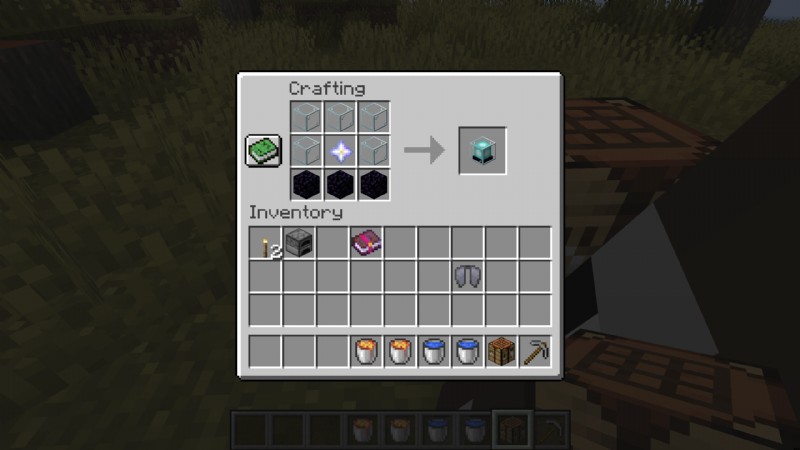
Nachdem Sie dies getan haben, haben Sie die Installation von Minecraft abgeschlossen Shader! Sie können jetzt die massive Verbesserung der visuellen Qualität genießen.
Siehe Minecraft Spielzeug &Sammlerstücke auf AmazonMöchten Sie Ihren neuen Shader auf einer Abenteuerkarte verwenden? Sehen Sie sich unsere Liste der besten Minecraft-Abenteuerkarten für 1.16 an!
